
РЕЗОЛЮЦІЯ: Громадського обговорення навчальної програми статевого виховання
ЧОМУ ФОНД ОЛЕНИ ПІНЧУК І МОЗ УКРАЇНИ ПРОПАГУЮТЬ "СЕКСУАЛЬНІ УРОКИ"
ЕКЗИСТЕНЦІЙНО-ПСИХОЛОГІЧНІ ОСНОВИ ПОРУШЕННЯ СТАТЕВОЇ ІДЕНТИЧНОСТІ ПІДЛІТКІВ
Батьківський, громадянський рух в Україні закликає МОН зупинити тотальну сексуалізацію дітей і підлітків
Відкрите звернення Міністру освіти й науки України - Гриневич Лілії Михайлівні
Представництво українського жіноцтва в ООН: низький рівень культури спілкування в соціальних мережах
Гендерна антидискримінаційна експертиза може зробити нас моральними рабами
ЛІВИЙ МАРКСИЗМ У НОВИХ ПІДРУЧНИКАХ ДЛЯ ШКОЛЯРІВ
ВІДКРИТА ЗАЯВА на підтримку позиції Ганни Турчинової та права кожної людини на свободу думки, світогляду та вираження поглядів
- Гідрологія і Гідрометрія
- Господарське право
- Економіка будівництва
- Економіка природокористування
- Економічна теорія
- Земельне право
- Історія України
- Кримінально виконавче право
- Медична радіологія
- Методи аналізу
- Міжнародне приватне право
- Міжнародний маркетинг
- Основи екології
- Предмет Політологія
- Соціальне страхування
- Технічні засоби організації дорожнього руху
- Товарознавство продовольчих товарів
Тлумачний словник
Авто
Автоматизація
Архітектура
Астрономія
Аудит
Біологія
Будівництво
Бухгалтерія
Винахідництво
Виробництво
Військова справа
Генетика
Географія
Геологія
Господарство
Держава
Дім
Екологія
Економетрика
Економіка
Електроніка
Журналістика та ЗМІ
Зв'язок
Іноземні мови
Інформатика
Історія
Комп'ютери
Креслення
Кулінарія
Культура
Лексикологія
Література
Логіка
Маркетинг
Математика
Машинобудування
Медицина
Менеджмент
Метали і Зварювання
Механіка
Мистецтво
Музика
Населення
Освіта
Охорона безпеки життя
Охорона Праці
Педагогіка
Політика
Право
Програмування
Промисловість
Психологія
Радіо
Регилия
Соціологія
Спорт
Стандартизація
Технології
Торгівля
Туризм
Фізика
Фізіологія
Філософія
Фінанси
Хімія
Юриспунденкция
Робота з файлами Excel
Найчастіше під час роботи з файлами Excel виконують такі дії, як їх створення, відкривання і збереження, а також зміна параметрів сторінки документа і його друкування.
Створення, відкривання і збереження файла
Щоб створити новий файл, активізують команди Файл, Открыть...,кнопку (Создать) панелі інструментів Стандартнаяабо вибирають посилання Чистая книгав групі Созданиепанелі Область задач(позиція 5на рис. 5.1).
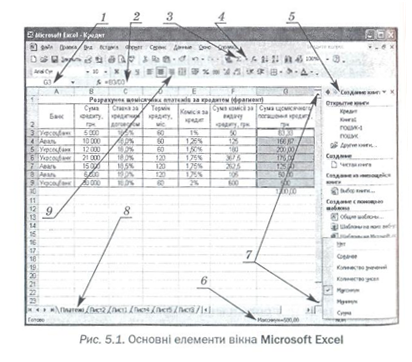
Якщо необхідно відкрити наявний файл, використань команди Файл, Открыть...,кнопку (Открыть)або обирають його у меню Файл.
Для збереження файла активізують команди Файл, Сохранить как...або кнопку (Сохранить).У вікні, що являється на екрані дисплея (рис. 5.2), в поле Имяфайла вводять ім'я файла, з переліку Папкавибирають потрібну папку і диск для збереження й натискають на кнопку Сохранить.
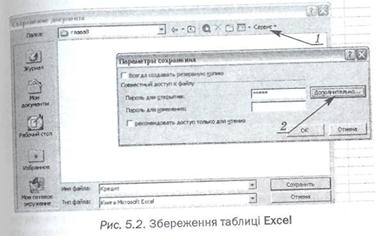
З метою захисту даних таблиці від несанкціонованих дій файлу можна присвоїти пароль, за яким він буде відкриватися для перегляду або для читання. Для цього в переліку Сервис(1)активізують команду Общие параметры...і у відповідні поля вводять пароль. Кнопка Дополнительно(2) відкриває вікно, в якому можна зашифрувати файл, вибравши потрібний тип шифрування.
Зміна параметрів сторінки
Змінити встановлені за замовчуванням параметри сторінки можна за допомогою команд Файл, Параметры страницы.... Внаслідок їх дії на екрані дисплея з'являється вікно (див. рис. 5.3), що містить такі вкладки:
• Страница,дає змогу вибрати тип сторінки (книжкова чи альбомна), встановити початковий номер для нумерації сторінок та ін.;

• Поля,в яких можна визначити розміри полів сторінки (верхнього, нижнього, лівого і правого) та розміщення колонтитулів на ній;
• Колонтитулы,призначена для створення і редагування колонтитулів (детальніше див. тему «Microsoft Word»); з колонтитулами таблиці Excel також можна працювати за допомогою команд Вид, Колонтитулы;
• Лист,за допомогою якої встановлюють визначений діапазон комірок для друку, послідовність виведення сторінок та ін.
Друкування
Для друкування таблиці можна активізувати кнопку Печатьпанелі інструментів Стандартная.Параметри друку буде встановлено за замовчуванням. Щоб установити інші параметри, необхідно активізувати команди Файл, Печатьголовного меню і задати параметри вікна Печать (рис. 5.4):
•у групі Печатать(1)визначають, що друкують: всі сторінки (за замовчуванням) чи частину (у цьому випадку їх необхідно зазначити);
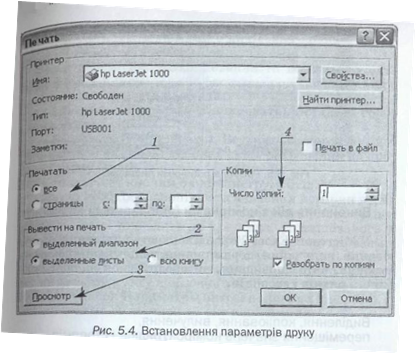
• у групі Вывести на печать(2) визначають, що саме друкують: виділену частину таблиці, весь робочий листок (за замовчуванням) чи всі робочі листки;
• у групі Копии(4)вказують кількість копій таблиці, що друкують (за замовчуванням — 1); активізація параметра Разобрать по копиямдає змогу друкувати всі сторінки однієї копії, потім іншої і т. д.;
• кнопка Просмотр(3): з її допомогою активізують режим попереднього перегляду таблиці або раніше визначених діапазонів сторінок.
Робота з робочими листками
Кожна робоча книга за замовчуванням має три робочих листки. Щоб додати новий листок, використовують команди Вставка, Лист.Крім того, такі дії, як вилучення, перейменування, переміщення ярликів, можна виконати, вибравши потрібну команду з контекстного меню ярлика (див. рис. 5.5).
 Для візуального виділення ярлика йому надають Певного кольору (команда Цвет ярлычка).
Для візуального виділення ярлика йому надають Певного кольору (команда Цвет ярлычка).
Читайте також:
- II. Будова доменної печі (ДП) і її робота
- INSERT INTO EXCELLENT
- IV. Практична робота.
- VI. Домашня робота.
- VI. Практична робота .
- VI. Практична робота .
- VI. Практична робота.
- VI. Практична робота.
- VI. Практична робота.
- VI. Практична робота.
- VI. Практична робота.
- VI. Практична робота.
| <== попередня сторінка | | | наступна сторінка ==> |
| Основні положення | | | Виконання дій з комірками (діапазонами комірок) |
|
Не знайшли потрібну інформацію? Скористайтесь пошуком google: |
© studopedia.com.ua При використанні або копіюванні матеріалів пряме посилання на сайт обов'язкове. |